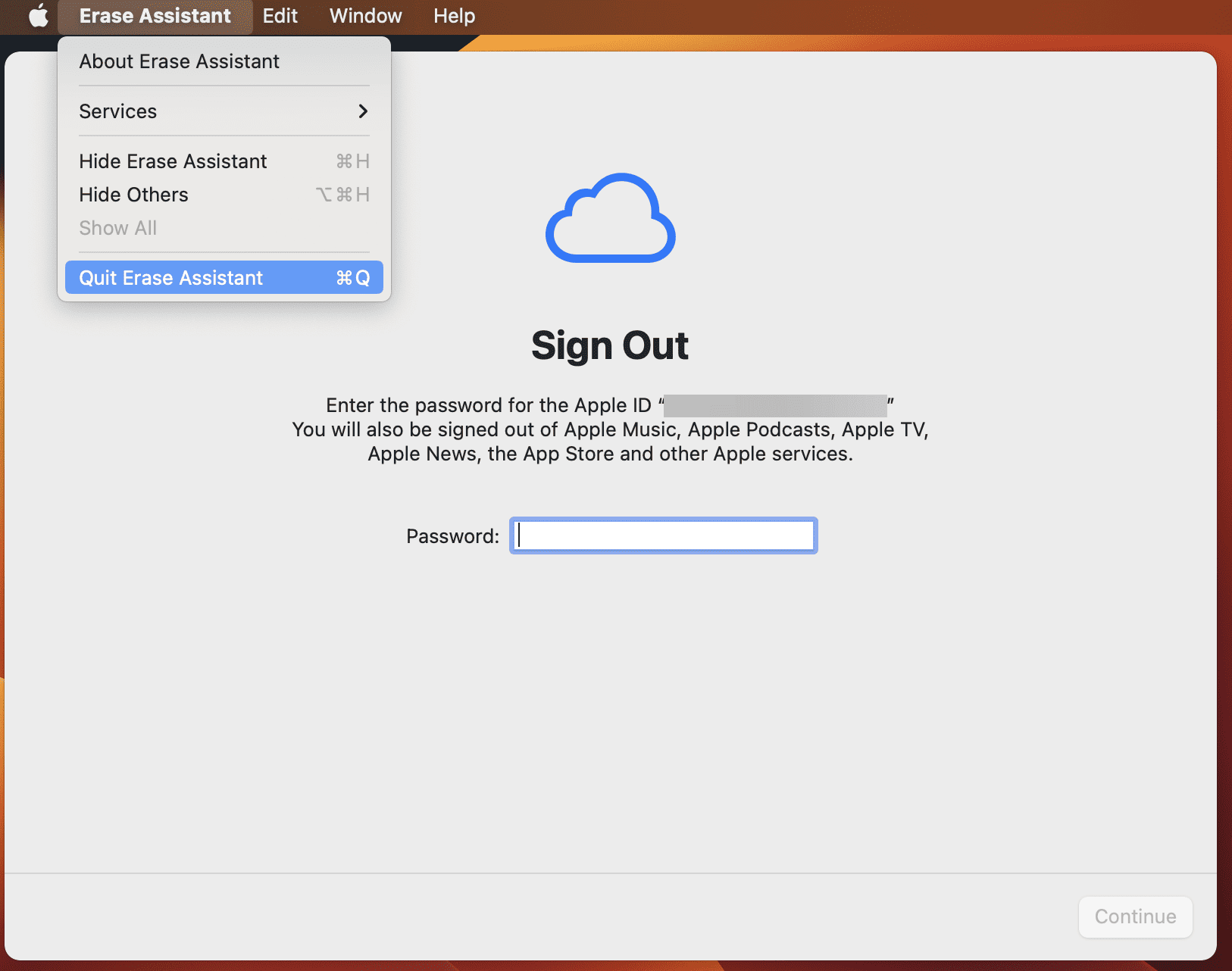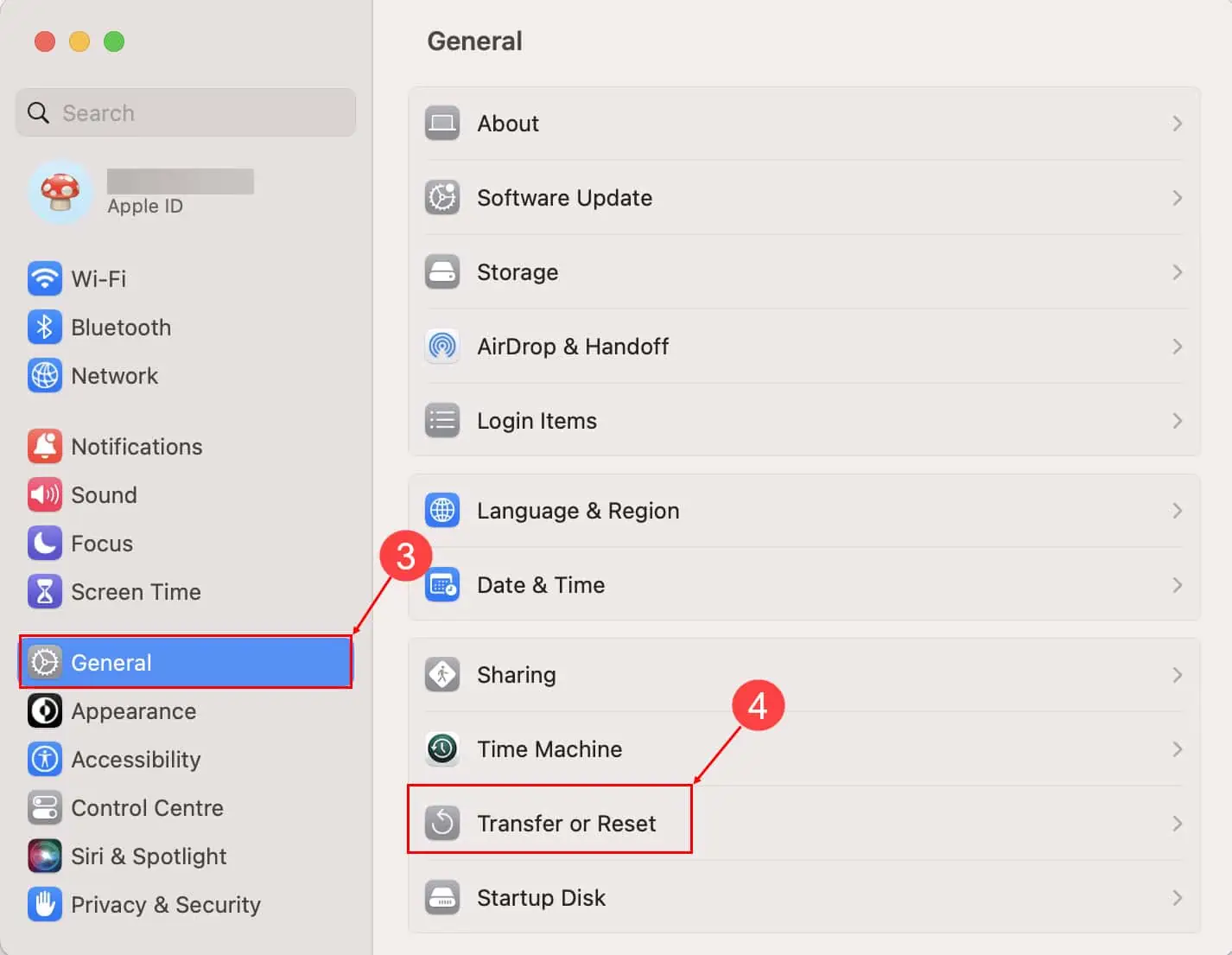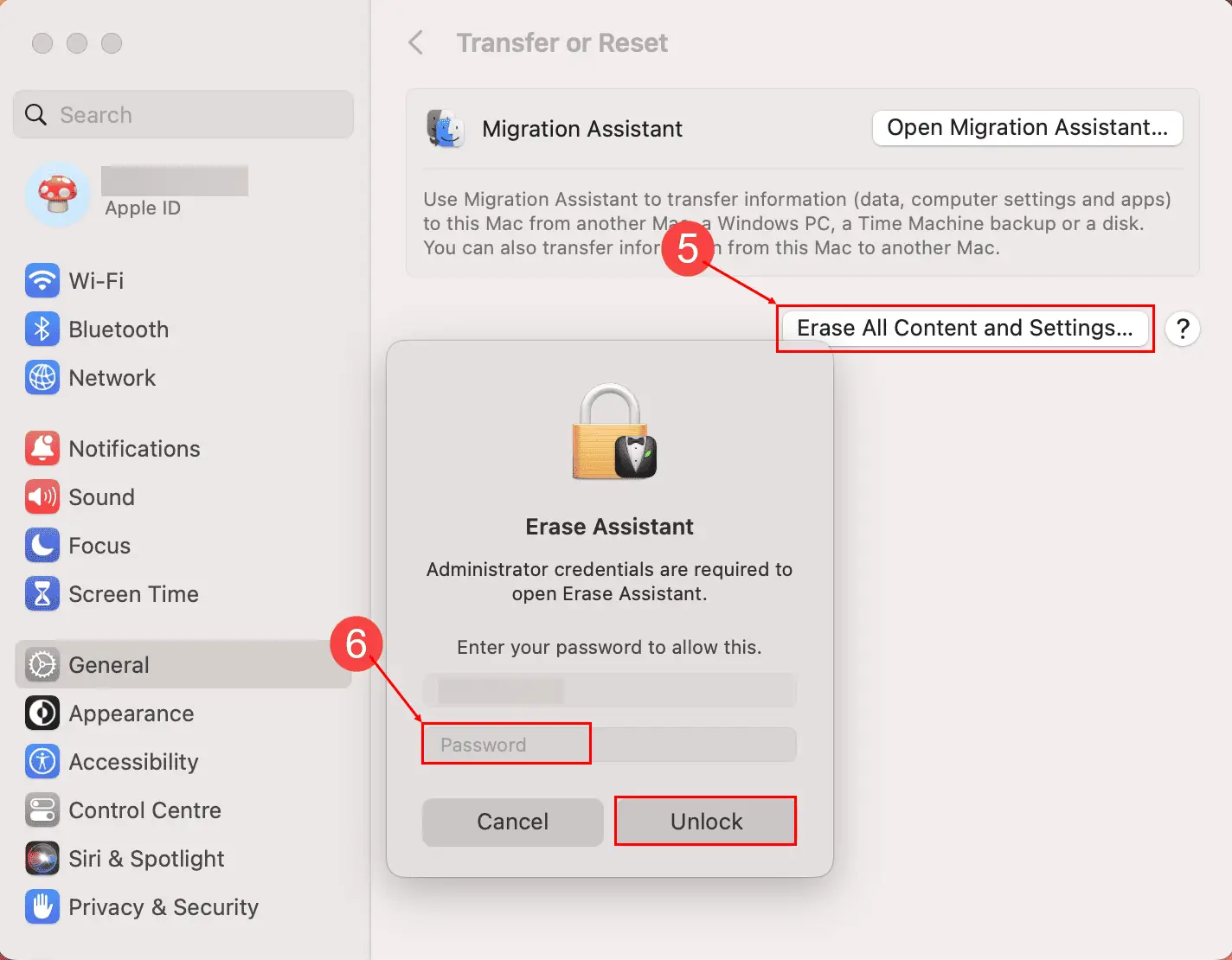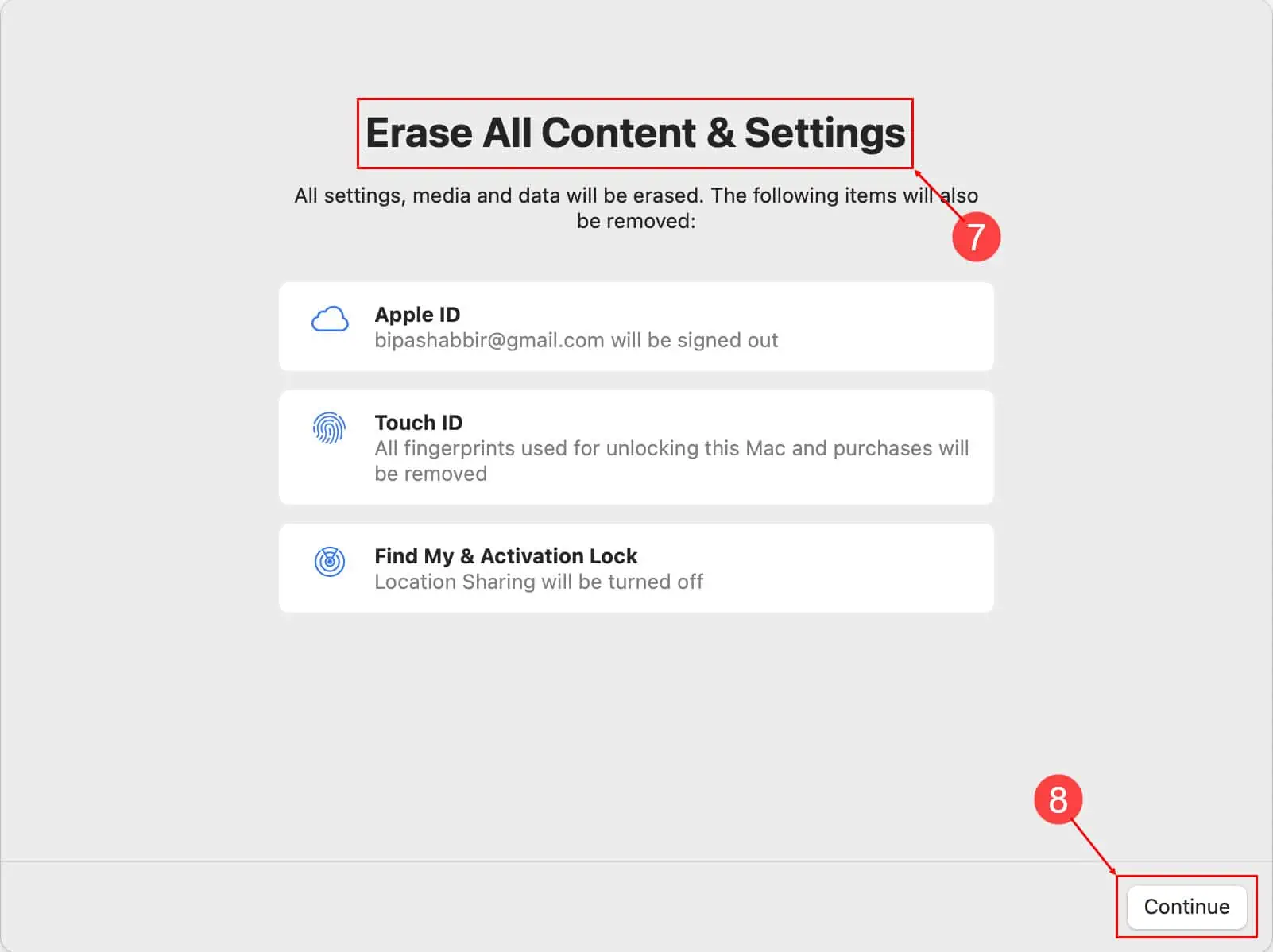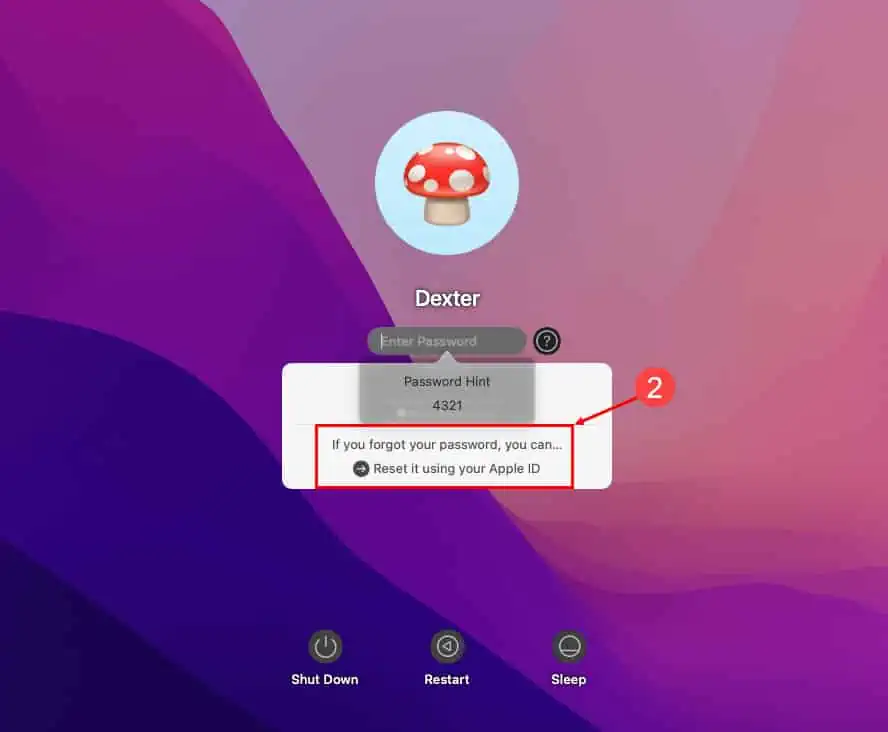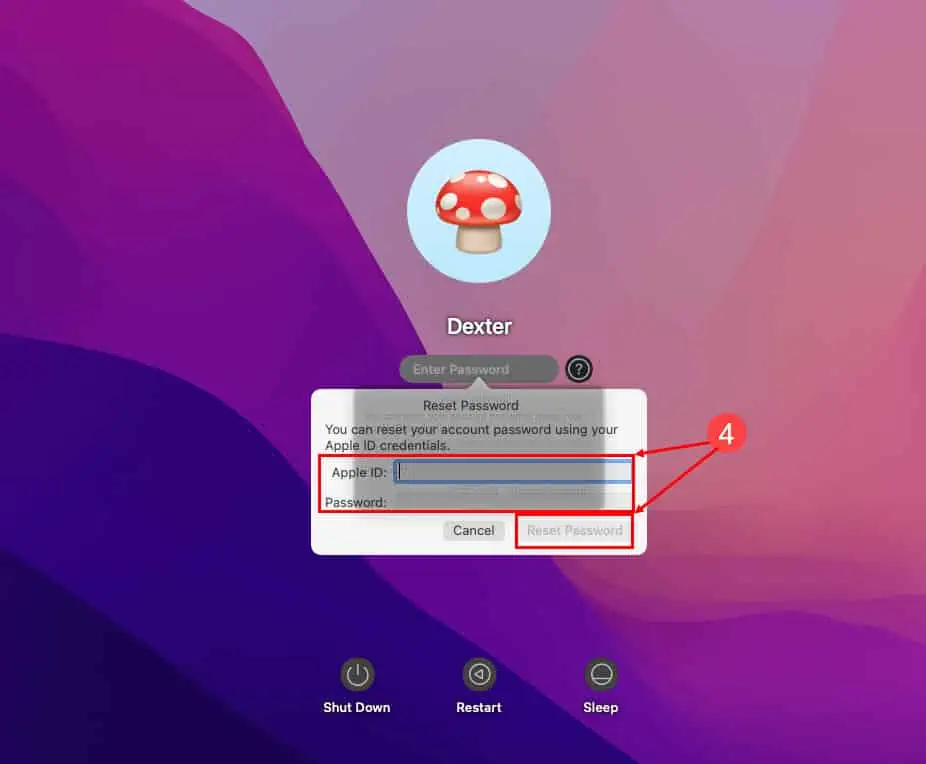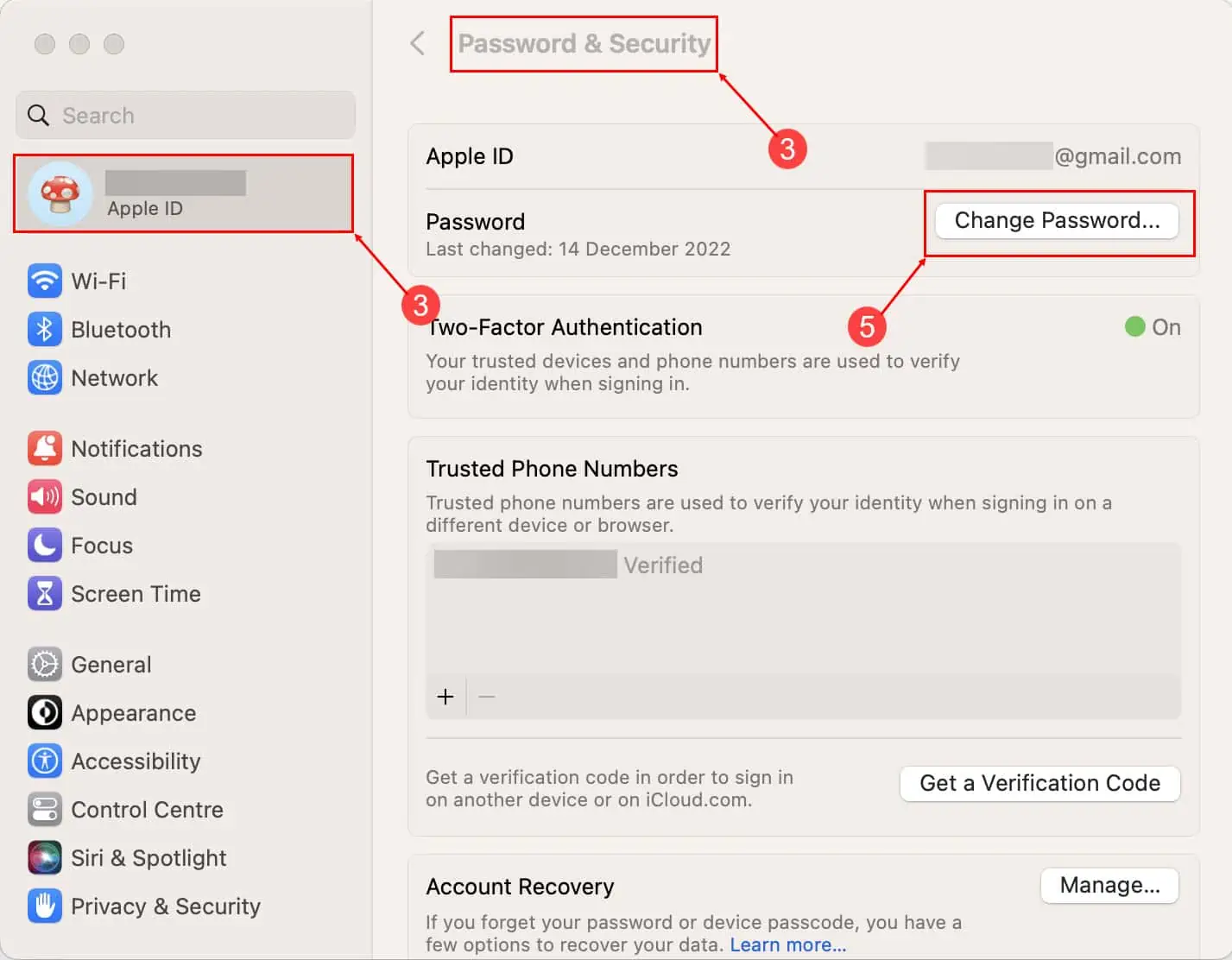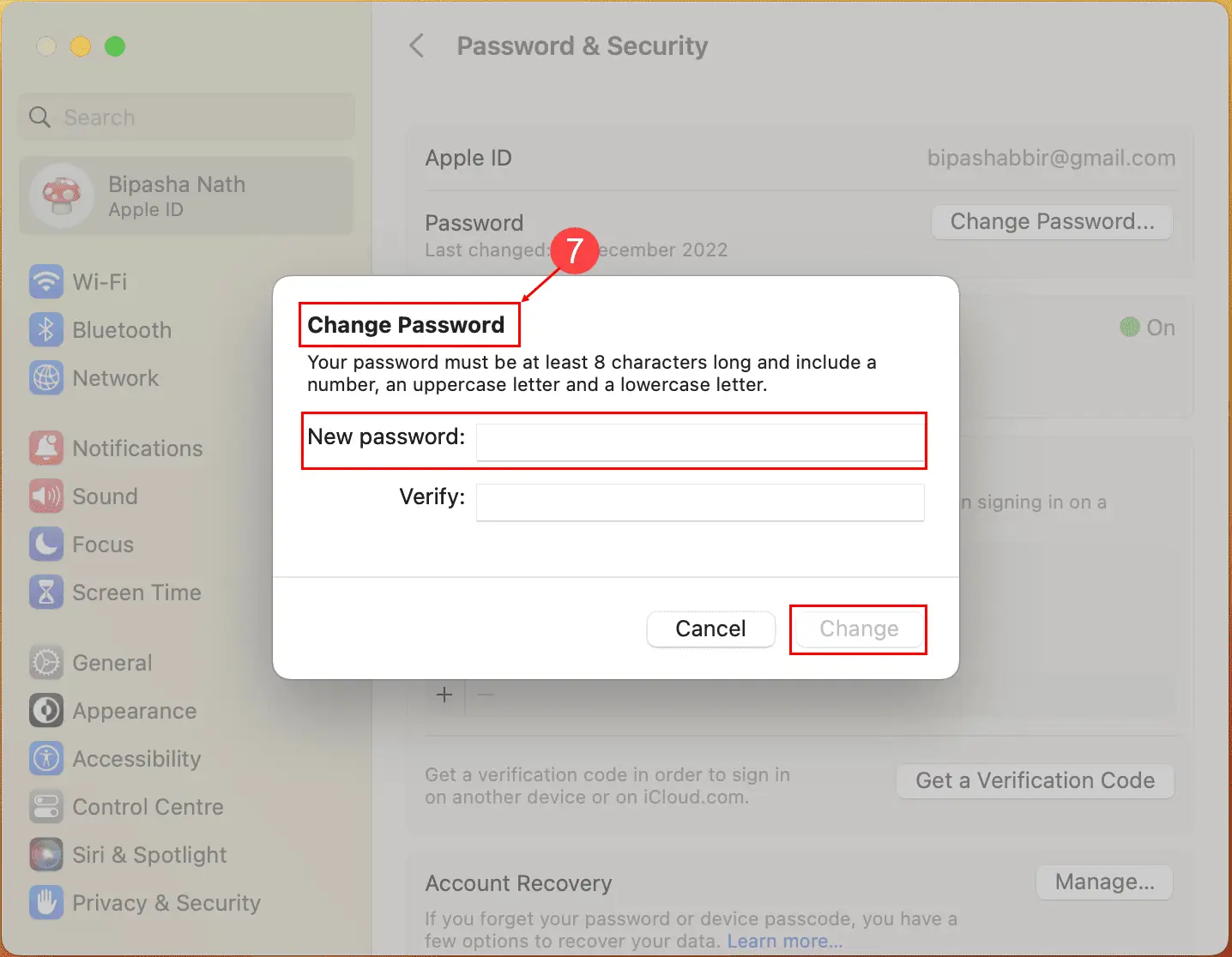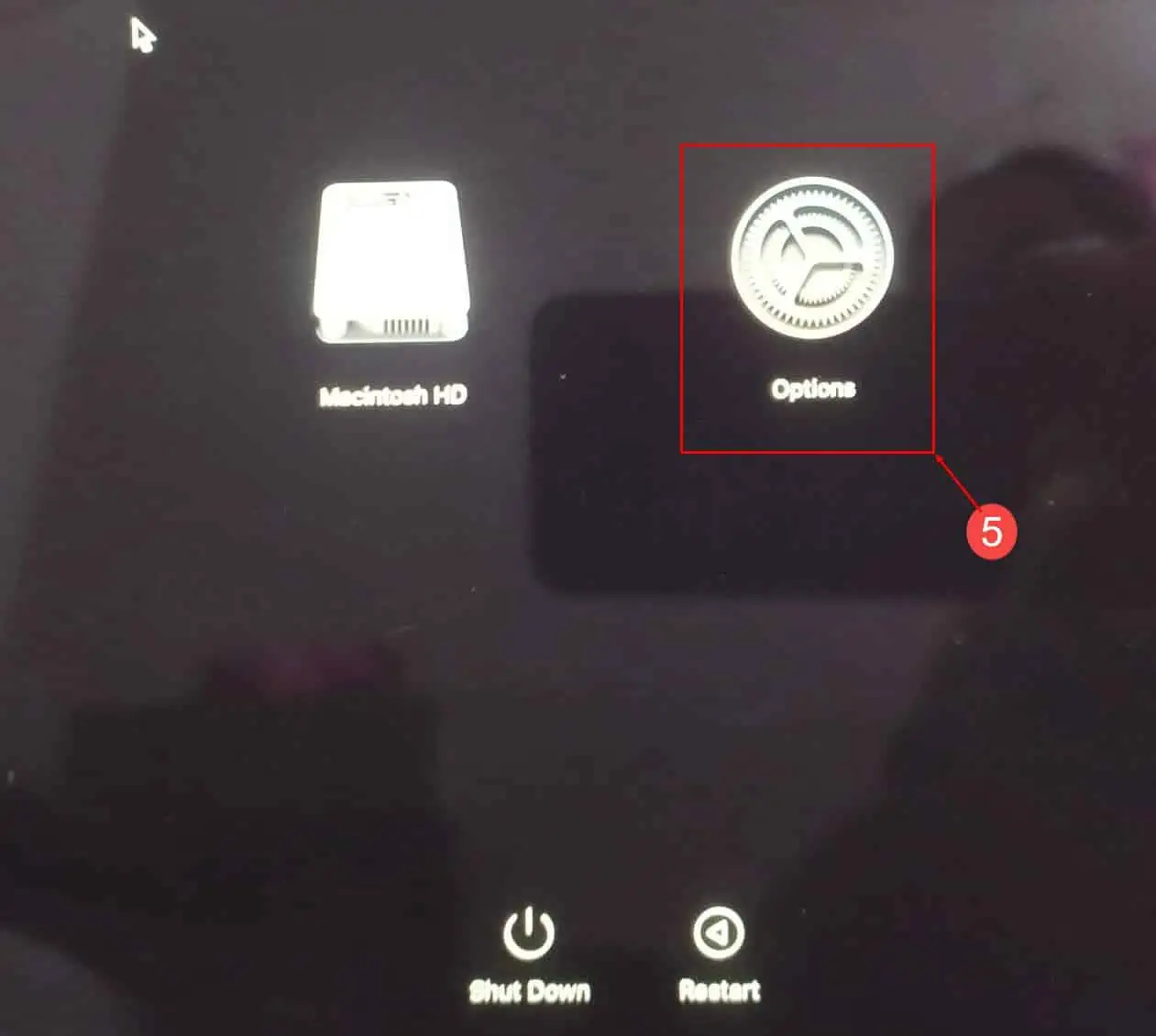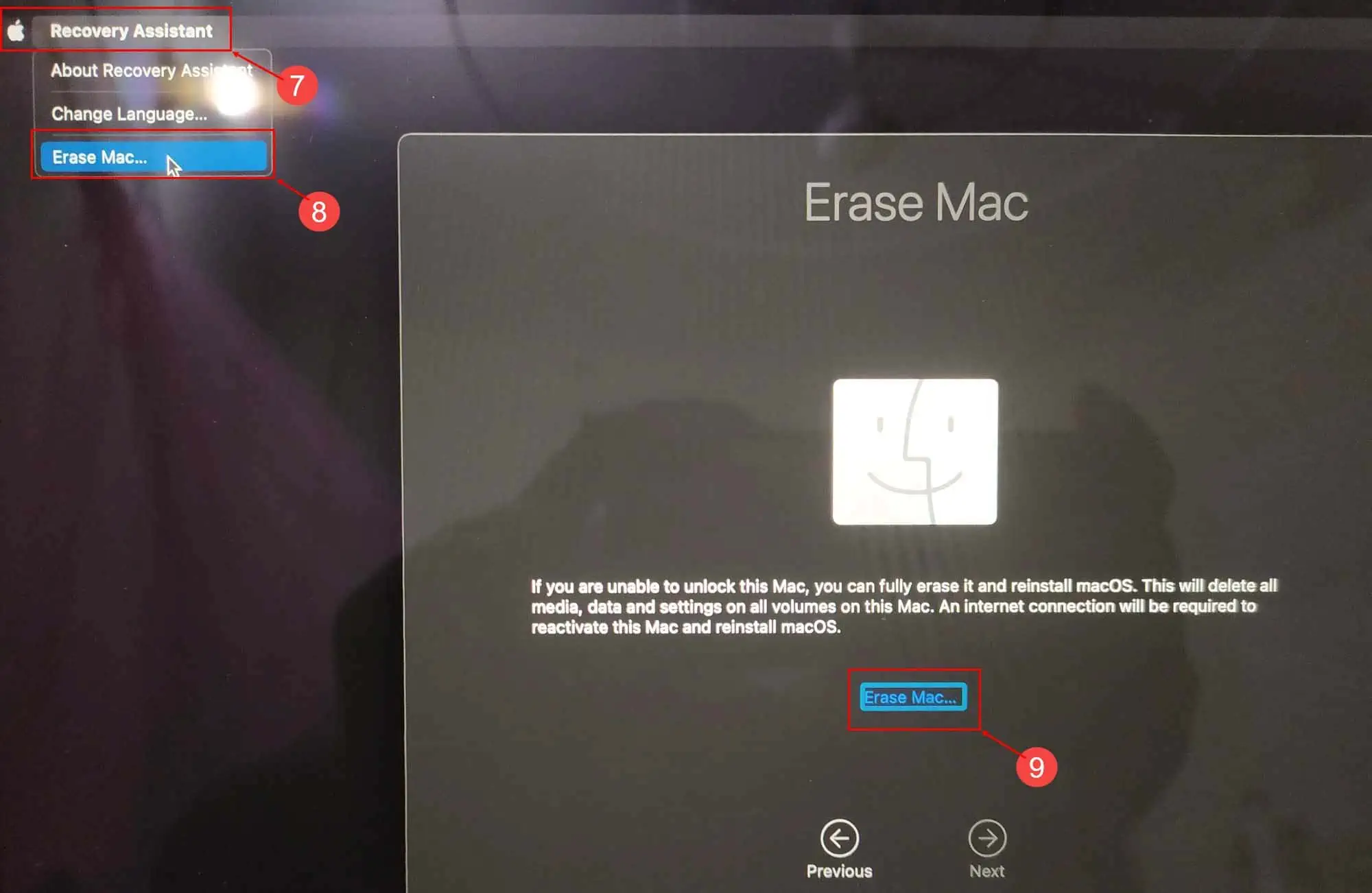Cara Reset Pabrik MacBook Tanpa Kata Sandi ID Apple
6 menit Baca
Ditampilkan di
Baca halaman pengungkapan kami untuk mengetahui bagaimana Anda dapat membantu MSPoweruser mempertahankan tim editorial Baca lebih lanjut
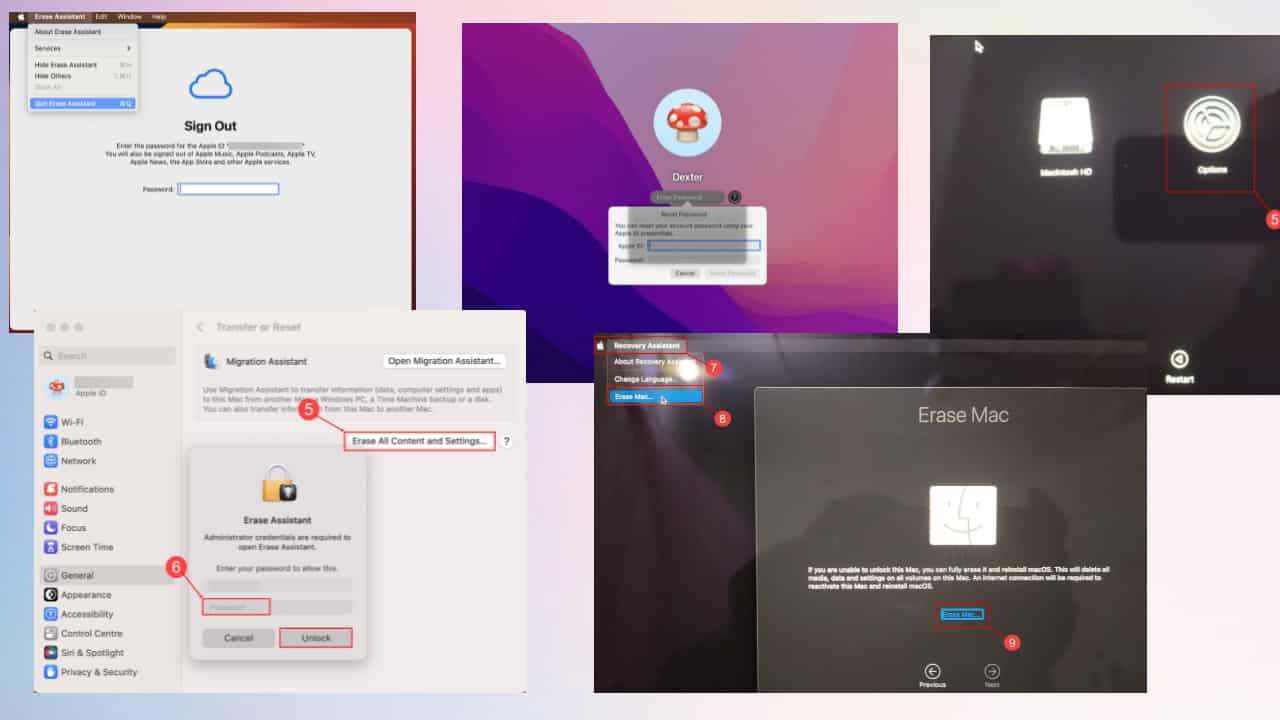
Bayangkan ini: Anda tidak bisa menolak banyak hal untuk membeli MacBook Air atau Pro bekas dan membelinya. Namun kemudian Anda mengetahui ada Kunci Aktivasi pada perangkat yang tidak dapat Anda lewati.
Alternatifnya, Anda menjual MacBook Pro Anda kepada orang lain tetapi lupa kata sandi ID Apple Anda karena Anda sudah berbulan-bulan tidak menggunakannya. Dalam situasi seperti itu, Anda harus mempelajari cara mengatur ulang pabrik MacBook Anda tanpa kata sandi ID Apple dan mendapatkan kendali penuh atas kata sandi tersebut.
Saya telah melihat beberapa solusi yang direkomendasikan dan panduan online di Komunitas Apple, Quora, dan Reddit. Setelah mencobanya, hanya 2 yang berhasil! Saya telah mendokumentasikan seluruh proses pemecahan masalah saya dengan tangkapan layar di bawah. Namun sebelum itu, mari kita lihat mengapa Anda ingin mengatur ulang Mac Anda ke setelan pabrik.
Alasan Reset Pabrik MacBook Tanpa Kata Sandi ID Apple
Temukan di bawah ini skenario potensial ketika melakukan reset pabrik pada Mac tanpa kredensial ID Apple akan membuahkan hasil:
- Jika Anda mencurigai adanya akses tidak sah ke MacBook Anda atau kehilangan kendali atas ID Apple Anda, pengaturan ulang pabrik dapat membantu melindungi data Anda.
- Jika Anda benar-benar lupa kata sandi ID Apple dan tidak dapat memulihkannya, menyetel ulang perangkat mungkin merupakan satu-satunya pilihan untuk mendapatkan kembali akses.
- Saat menjual atau memberikan MacBook Anda, disarankan untuk menghapus semua data dan pengaturan pribadi, meskipun Anda tidak ingat kata sandinya.
- Beberapa perusahaan mengharuskan karyawannya untuk mereset laptop kerja mereka ke pabrik sebelum mengembalikannya untuk memastikan kerahasiaan data.
- Jika MacBook ditautkan ke beberapa ID Apple dan Anda ingin memutuskan tautannya, pengaturan ulang pabrik dapat membantu mencapai hal ini.
Mengapa Anda Membutuhkan Kata Sandi ID Apple?
Produsen perangkat digital seperti Apple menggunakan pemrograman perangkat lunak canggih dan sistem enkripsi untuk melakukannya melindungi perangkat dari pencurian dan penggunaan yang tidak sah. Salah satu teknologi tersebut adalah Kunci Aktivasi.
Selama proses penyiapan MacBook Air atau Pro baru, sistem akan meminta Anda memasukkan iCloud Detail akun. Menurut penelitian saya, tindakan ini mengikat perangkat ke ID Apple yang pertama kali didaftarkan. Kecuali Anda keluar dengan mengikuti prosedur tertentu, ID Apple lainnya tidak dapat memperoleh kepemilikan atas perangkat tersebut.
Jadi, saat Anda membeli MacBook bekas atau menjualnya ke orang lain, Saya sarankan Anda menghapus ID Apple untuk menonaktifkan teknologi Kunci Aktivasi.
Jika Anda tidak melakukan hal di atas, Anda tidak akan dapat mengembalikan perangkat ke setelan pabrik dari antarmuka pengguna standar di layar beranda.
Sekadar informasi, berikut cara menyetel ulang Mac dari layar beranda:
- klik Ikon Apple pada Bilah alat Mac.
- Pada menu konteks yang muncul, klik Pengaturan sistem.
- Klik Umum di panel navigasi sisi kiri.
- Di layar sisi kanan jendela yang sama, klik Transfer atau Reset menu.
- Klik Menghapus Semua Isi dan Pengaturan.
- Setujui aktivitas dengan kata sandi Mac Anda. (Jika Anda tidak mengetahui kata sandinya, Anda tidak dapat melewati langkah ini).
- Jika Anda ingat kata sandi login dan Anda memasukkannya dengan benar, Anda akan melihat Hapus Semua Konten & Pengaturan layar.
- Di sini, klik Continue dan macOS menyajikan Kata sandi ID Apple tantangan.
Jadi, jika Anda tidak mengetahui kata sandi MacBook atau Kata sandi ID Apple, Anda tidak dapat menonaktifkan kunci aktivasi atau mengembalikan perangkat ke setelan pabrik. Lanjutkan membaca untuk mengetahui cara mengatasi kendala ini.
Bagaimana Cara Reset Pabrik MacBook Tanpa Kata Sandi ID Apple?
Solusi 1: Coba Pulihkan Login Mac dan Kata Sandi ID Apple
Memulihkan kode sandi masuk Mac menggunakan kata sandi ID Apple Anda bisa menjadi pilihan yang mudah jika Anda telah menautkan ID Anda ke akun pengguna Anda. Ikuti langkah ini:
- Di layar masuk Mac, masukkan kata sandi yang salah sebanyak tiga kali.
- Setelah upaya ketiga, sebuah pesan akan muncul di layar, menyatakan “Jika Anda lupa kata sandi, Anda dapat mengatur ulang kata sandi menggunakan ID Apple Anda.”
- Klik pada Reset password tombol untuk memulai proses.
- Anda akan diminta memasukkan ID Apple dan kata sandi yang terkait dengan akun Mac.
- Ikuti petunjuk di layar untuk mengatur ulang kata sandi masuk Mac Anda. Biasanya, ini melibatkan pemilihan kata sandi baru dan mengonfirmasinya.
- Setelah selesai, Anda dapat menggunakan kata sandi baru untuk masuk ke Mac Anda.
Jadi, ketika Anda telah mengatur ulang kode sandi masuk Mac Anda, Anda sekarang dapat melewatinya Hapus Asisten tantangan kata sandi.
Alternatifnya, jika Anda ingat kode sandi masuk Mac namun tidak dapat mengingat kata sandi ID Apple yang terdaftar, ikuti petunjuk berikut:
- Di pojok kiri atas layar Mac Anda, klik Logo Apple untuk membuka Menu Apple.
- Di Menu Apple, pilih Pengaturan sistem untuk membuka jendela Pengaturan Sistem.
- Di jendela Pengaturan Sistem, Anda akan melihat ID apple ikon. Klik di atasnya.
- Sekarang, pada pengaturan ID Apple, klik Kata Sandi & Keamanan menu di sisi kanan.
- klik Ubah Password .
- Masukkan kode sandi masuk Mac untuk mengautentikasi tindakan tersebut.
- pada Ubah Password kotak dialog, Anda sekarang dapat memasukkan kata sandi ID Apple baru.
Jika Anda tidak dapat mengikuti salah satu metode di atas, lihat tip pemecahan masalah saya berikutnya.
Solusi 2: Reboot MacBook Ke Mode Pemulihan dan Reset
Menurut pengalaman saya, ini adalah metode paling efektif dan mudah untuk mengatur ulang pabrik MacBook Anda tanpa kata sandi ID Apple. Anda akan menghapus sistem operasi yang ada beserta isi disk. Kemudian, Anda harus menginstal macOS online menggunakan antarmuka pemulihan yang sama.
Namun, sebelum melanjutkan proses ini, Anda perlu membuat cadangan perangkat jika Anda berencana menggunakannya setelah reset pabrik. Namun jika Anda berencana menjual MacBook atau tidak lagi membutuhkan datanya, Anda dapat mengabaikan langkah ini.
Sekarang, ikuti petunjuk di bawah ini:
- Matikan atau mulai ulang MacBook.
- Saat lampu keyboard padam, tekan lama tombol daya atau Touch ID.
- Terus tekan melalui layar berikut:
- Lanjutkan menahan opsi startup
- Memuat opsi startup
- Anda sekarang harus melihat file Macintosh HD dan Opsi di layar gelap.
- klik Opsi ikon dan pilih Continue.
- Anda sekarang harus melihat file Pemulihan MacOS jendela.
- klik Asisten Pemulihan menu di sudut kiri atas jendela.
- Klik Hapus Mac pada menu konteks yang muncul.
- Sekali lagi, klik pada Hapus Mac hyperlink untuk melanjutkan.
- Ikuti petunjuk di layar untuk menghapus disk.
- Setelah selesai, Anda dapat menginstal ulang salinan baru macOS terbaru dari disk yang Utilitas tool.
Jika Anda menggunakan Intel MacBook, Anda harus menekan perintah + R kunci setelah memulai ulang perangkat untuk masuk ke layar pemulihan.
Kesimpulan
Jadi, inilah cara Anda mengatur ulang pabrik MacBook Anda tanpa kata sandi ID Apple. Seperti yang Anda lihat, ini adalah proses yang sedikit berbelit-belit, tetapi Anda tidak akan mengalami masalah apa pun jika mengikuti langkah-langkah saya.
Terakhir, saya ingin mendengar tentang pengalaman Anda dan tips tambahan apa pun yang mungkin Anda miliki. Silakan bagikan pemikiran dan komentar Anda di bawah!